アケコンが作りたい②
暑さが抜けない八月末、甥っ子達も早々に学校へ駆り出されて大変なようです。皆様はいかがでしょうか?
これから新手に自作アケコンを作る方たちへの少しでもの参考になればとの備忘録。今回はLEDキットがやっとの思いで接続できたのでその話。
1.認識されないステルスマイコン
以前購入したParadise Arcade shop製Kaimana mini RGB LEDが届き意気揚々とケーブルを繋げSurfaceとUSBを接続しました。
しっかりとボードに通電してLEDが光っただけで、なんだか感動を覚えてました。海外から取り寄せだったので万が一がとても怖いですからね...。
しかしwinデバマネ上に認識されず、その時はIQOS充電に使っていたUSBケーブルにSurface自体も相当オンボロパソコンと化していたので原因はすぐ見つかるだろうととそこまで焦ってはいませんでした。
そんなこんなで新宿ヨドバシにてUSBケーブルを買い再度挑戦しましたが、ダメ。Surface自体が悪さをしている可能性が拭えなかったのでこの時ノーパ購入に踏ん切りがつきました。
ヤフオクでいい感じの中古HP Elitebook 820 G3を購入←超オススメ
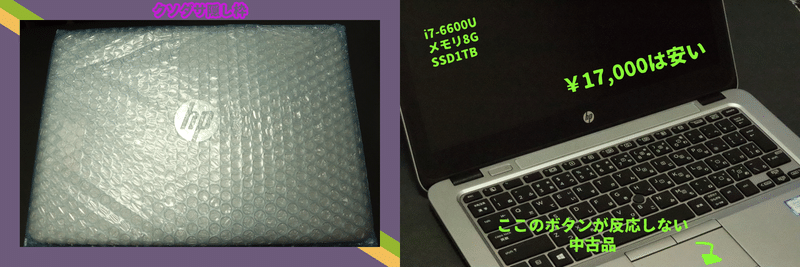
届いたのですぐに挑戦、がまだ認識されず...。
ここから2週間ほど頭を唸らせることに...。
2.ケーブルが悪かったの巻
Arduino自体の知識が全くなかったもので、分からないだけで基盤に故障が起きてるのでは?と色々グーグルで調べていたのですがすぐに試せるものが少なく通常のArduinoボードや互換機のようにリセットボタン等が見当たらず途方に暮れていました。
知人に聞いてみたりしてたところ「USBが悪いんじゃね」と
新品かったのに...。
まさかでしたね、USBケーブルに充電用と通信用との2種類が存在してたなんて初耳でした。そりゃ認識されんわけだ。

Amazonベーシック USBケーブル 0.9m (2.0タイプAオス - マイクロBケーブル) ブラック
そんなこんなでやっとLEDの配色設定を試せる用に
長かった...。
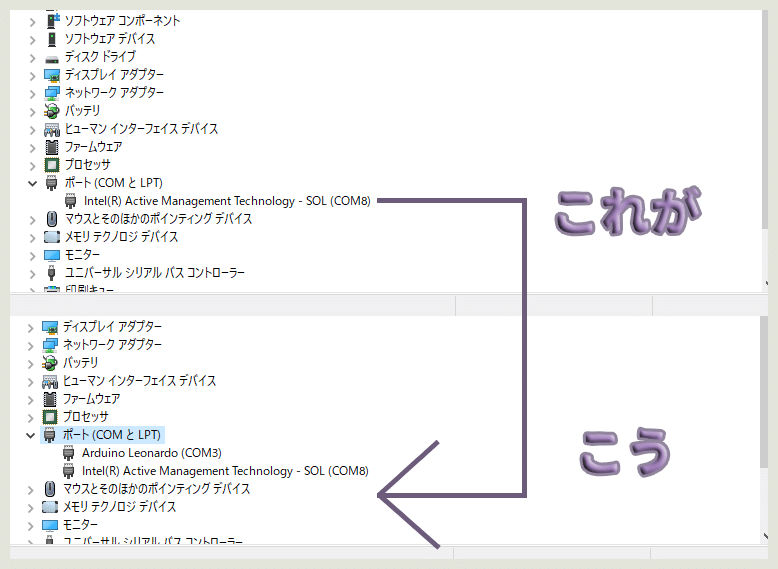
3.Arduino初心者が触るArduino
そんなこんなで設定始めました。
ぽめさんという方がわかりやすく解説されてる、"はじまりはビープ音 ボタン連動でアケコンのLEDを光らせる「Kaimana Mini LED Driver」"ここに全部乗っているので超参考にしました。
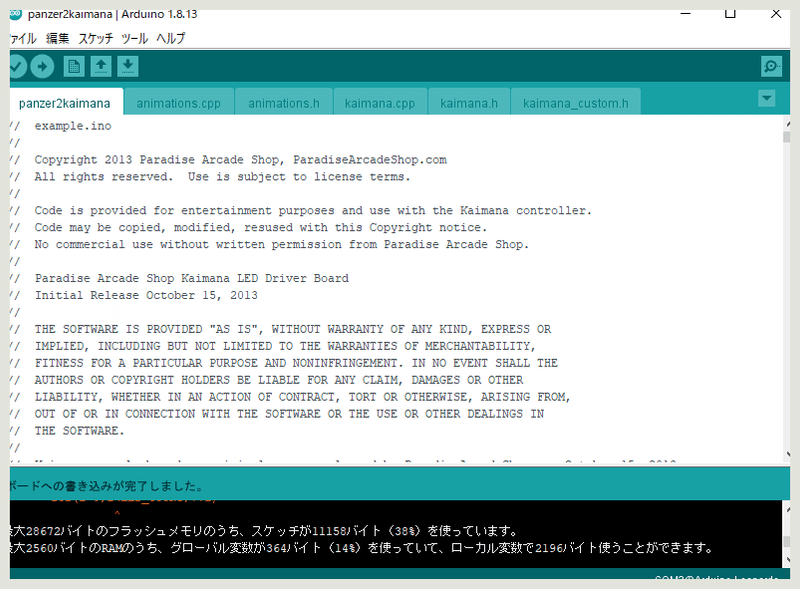
2ヶ所ほど修正していざいざ書き込みへ
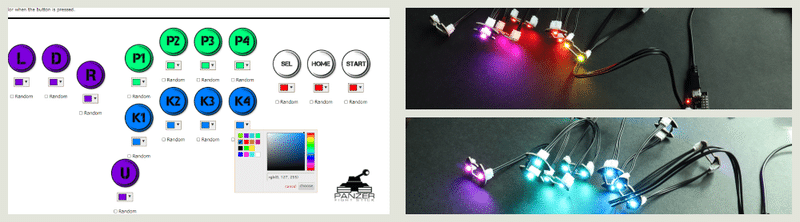
こんな感じで設定したところちゃんと反映されているみたいでよかったよかった。UFBの購入をしてないのでボタン押下での反応はまだ試せていません。しっかり設定組んどかないと後で面倒くさそー
あと見ればわかるのですがボタンの点灯はUからK1~4,P4~1,R,D,Lの順になってますお気を付けて。
正直LEDの設定関連はぽめさんのブログが最強過ぎます。とりあえず私のような電子機器初心者はまずUSBケーブルにだけ注意しとけ!
ケーブルだけで1,000円くらいムダ金つかってしまいましたからね...。
4.次に向けての追記
お願いしていたイラストがついに上がってきました。
テンション爆上げです。テン上げ
急ぎアケコンのケース発注をしなければいけないのですが、これがまた海外サイト様なので英語のメールを送らなければ...。キャラクターが入ってるイラストなので肌色の赤味や黄味の注意とかを指示したいのですがうまくできるかなぁ
文字を軽く透過して下からボタンとは別のLEDで点灯させようかなとか思ってるんですけど、そもそも印刷自体の手法が分からずイラストの加工法に悩みそう。
ケースの発注が終わったら秋葉に行って諸々のパーツ集めてって感じですかね。ケース出来上がるの楽しみだなぁ!
なんか色々写真編集に手を出したら見事に安っぽい加工ばっかになってしまった。もっと意識高いかっこいい編集を教えて偉い人。
今回はここまで、よければ次も見て頂けると幸いです。
この記事が気に入ったらサポートをしてみませんか?
